'>
اگر آپ کسی USB آلہ کو اپنے ونڈوز 10 کمپیوٹر سے مربوط کرنے میں ناکام رہتے ہیں ، اور آپ کو یہ کہتے ہوئے پاپ اپ کی خرابی نظر آرہی ہے USB پورٹ پر بجلی کا اضافہ ، آپ کو بہت مایوسی ہو سکتی ہے۔

لیکن گھبرانے کی ضرورت نہیں ہے۔ آپ وہ واحد شخص نہیں ہیں. ہمارے پاس ونڈوز صارفین کی طرف سے اس غلطی کے بارے میں بہت سی اطلاعات ہیں۔ آپ کو یہ جاننے سے فارغ ہوجائے گا کہ اسے ٹھیک کرنا ممکن ہے۔ پڑھیں اور دیکھیں کہ کیسے۔
ان اصلاحات کو آزمائیں:
- بلٹ میں ہارڈ ویئر ٹربلشوٹر چلائیں
- اپنے تمام USB کنٹرولر ڈرائیوروں کو دوبارہ انسٹال کریں
- اپنے تمام USB کنٹرولر ڈرائیورز کو اپ ڈیٹ کریں
حل 1: ہارڈ ویئر ٹربلشوٹر چلائیں
1) اپنے کی بورڈ پر ، ونڈوز کی علامت (لوگو) کی کلید اور R کو ایک ہی وقت میں دبائیں تاکہ رن باکس کو چلائیں۔
2) ٹائپ کریں سینٹی میٹر ڈبے کے اندر. پھر اپنے کی بورڈ پر ، ایک ہی وقت میں شفٹ کی ، Ctrl کی اور دبائیں کی کو دبائیں ( شفٹ + Ctrl + Alt ) ایڈمنسٹریٹر کی حیثیت سے کمانڈ پرامپٹ ونڈو کو کھولنے کے لئے۔
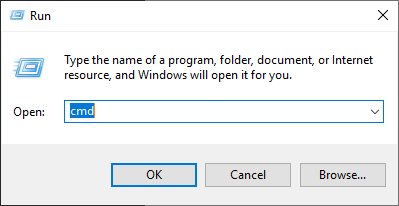
3) ٹائپ کریں msdt.exe / id devisediagnostic اور اپنے کی بورڈ پر درج کریں کی دبائیں۔
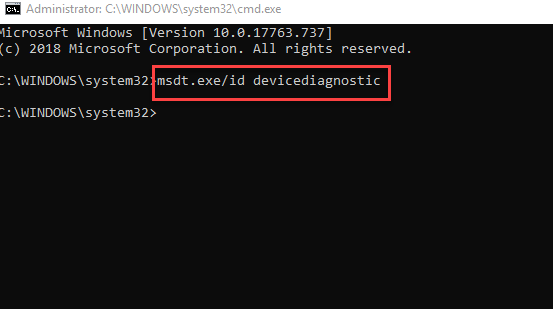
4) خرابیوں کا سراغ لگانا انجام دینے کے لئے آن اسکرین ہدایات پر عمل کریں۔
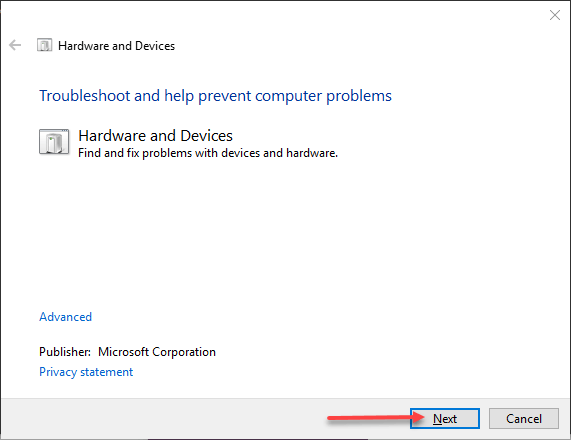
5) خرابیوں کا سراغ لگانے کے بعد ، یہ دیکھنے کے لئے کہ آیا مسئلہ حل ہو گیا ہے۔
حل 2: اپنے تمام USB کنٹرولر ڈرائیوروں کو دوبارہ انسٹال کریں
'USB پورٹ پر بجلی کا اضافہ' آپ کے کمپیوٹر پر غلط USB کنٹرولر ڈرائیوروں کی وجہ سے ہوسکتا ہے۔ آپ شاید اپنے تمام USB کنٹرولر ڈرائیوروں کو دوبارہ انسٹال کرنے کے ذریعے اسے ٹھیک کرسکتے ہیں۔
یہاں آپ یہ کیسے کرسکتے ہیں:
1) اپنے USB آلہ کو ونڈوز 10 سے انپلگ کریں۔
2) اپنے کی بورڈ پر ، فوری رسائی والے مینو کو کھولنے کے لئے ونڈوز لوگو کی کلید اور X کو ایک ساتھ دبائیں۔ پھر اسے کھولنے کے لئے ڈیوائس مینیجر پر کلک کریں۔
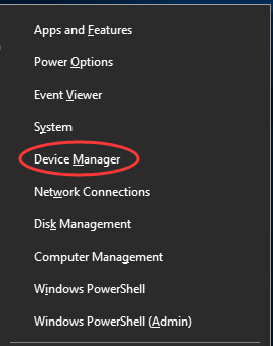
3) ڈبل کلک کریں یونیورسل سیریل بس کنٹرولرز . پھر منتخب کرنے کے لئے ایک ایک کرکے اپنے USB کنٹرولرز پر دائیں کلک کریں آلہ ان انسٹال کریں .
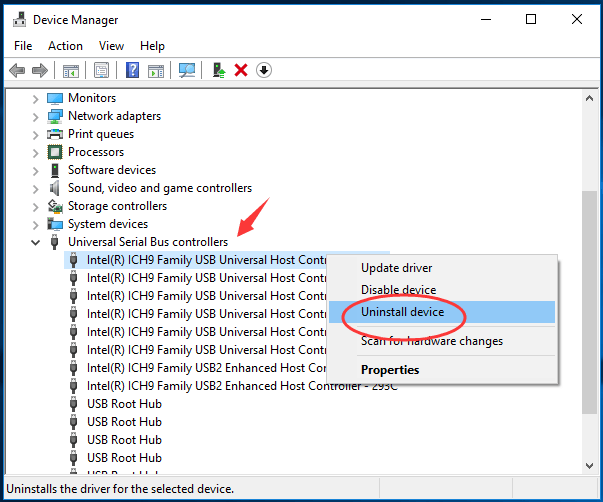
4) اپنے ونڈو 10 کمپیوٹر کو دوبارہ بوٹ کریں اور مائیکرو سافٹ کو آپ کے لئے USB کنٹرولرز سافٹ ویئر دوبارہ انسٹال کرنے دیں۔ پھر اپنی USB کو ونڈوز 10 سے مربوط کریں اور چیک کریں کہ آیا خرابی اب بھی موجود ہے۔
اگر خرابی اب بھی موجود ہے تو ، امید ترک نہ کریں ، حل 3 کی طرف بڑھیں۔
حل 3: اپنے تمام USB کنٹرولر ڈرائیورز کو اپ ڈیٹ کریں
اگر مذکورہ بالا دونوں حل آپ کے مسئلے کو حل کرنے میں ناکام ہوجاتے ہیں تو ، اپنے USB کنٹرولر ڈرائیوروں کو تازہ ترین ورژن میں اپ ڈیٹ کریں۔آپ کے لئے صحیح طریقے سے ڈرائیور حاصل کرنے کے لئے دو طریقے ہیںUSB کنٹرولرز: دستی طور پر یا خود بخود۔
دستی ڈرائیور کی تازہ کاری - آپ اپنے کمپیوٹر ڈویلپر کی ویب سائٹ پر جا کر اپنے USB کنٹرولر ڈرائیوروں کو دستی طور پر اپ ڈیٹ کرسکتے ہیں، اور حالیہ درست ڈرائیور کی تلاش۔ یقینی طور پر صرف وہی ڈرائیور منتخب کریں جو آپ کے ونڈوز ورژن کے مطابق ہوں۔
خودکار ڈرائیور کی تازہ کاری اگر آپ کے پاس اپنے USB کنٹرولر ڈرائیوروں کو دستی طور پر اپ ڈیٹ کرنے کے لئے وقت ، صبر اور کمپیوٹر کی مہارت نہیں ہے تو ، آپ اس کے بجائے خود بخود اس کے ساتھ خود بخود کام کرسکتے ہیں۔ آسان ڈرائیور . ڈرائیور ایزی خود بخود آپ کے سسٹم کو پہچان لے گا اور آپ کے عین مطابق USB کنٹرولرز ، اور آپ کے ونڈوز ورژن کے ل drivers درست ڈرائیور تلاش کرے گا ، اور وہ ان کو صحیح طریقے سے ڈاؤن لوڈ اور انسٹال کرے گا:
1) ڈاؤن لوڈ کریں اور ڈرائیور ایزی انسٹال کریں۔
2) آسان ڈرائیور چلائیں اور پر کلک کریں جائزہ لینا بٹن اس کے بعد ڈرائیور ایزی آپ کے کمپیوٹر کو اسکین کرے گا اور کسی بھی پریشانی والے ڈرائیور کا پتہ لگائے گا۔
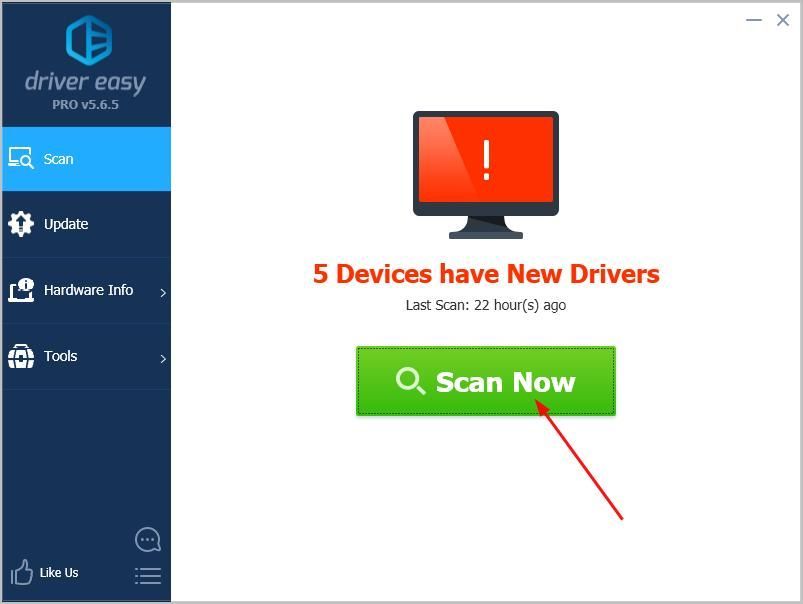
3) کلک کریں تمام تجدید کریں کا درست ورژن خود بخود ڈاؤن لوڈ اور انسٹال کرنے کیلئے سب وہ ڈرائیور جو آپ کے سسٹم میں غائب ہیں یا پرانی ہیں۔ (اس کی ضرورت ہے پرو ورژن جو مکمل تعاون اور 30 دن کی رقم واپس کرنے کی گارنٹی کے ساتھ آتا ہے۔ جب آپ سب کو اپ ڈیٹ کرتے ہیں تو آپ کو اپ گریڈ کرنے کا اشارہ کیا جائے گا۔)
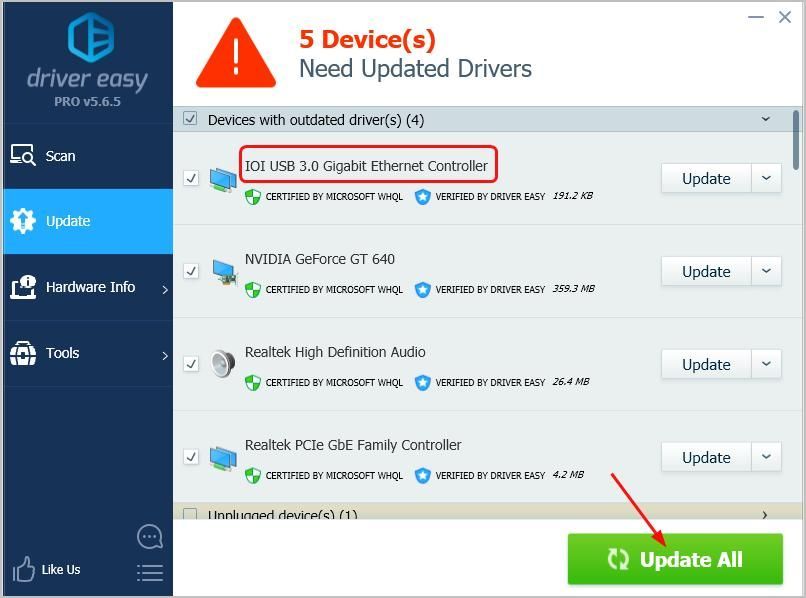
امید ہے کہ آپ کو مذکورہ بالا طریق کار مددگار ثابت ہوں گے۔ اگر آپ کے ذہن میں کوئی سوالات ، آئیڈیاز یا مشورے ہیں تو نیچے آزادانہ رائے دیں۔


![[حل] کل جنگ ساگا: پی سی پر ٹرائے کا حادثہ](https://letmeknow.ch/img/program-issues/08/total-war-saga.png)



